 谷歌浏览器电脑版
谷歌浏览器电脑版
硬件:Windows系统 版本:122.0.6261.6 大小:67.90MB 语言:简体中文
评分: 发布:2023-07-22 更新:2024-04-10 厂商:谷歌信息技术(中国)有限公司
谷歌浏览器工具栏隐藏怎么恢复?谷歌浏览器的工具栏能够帮助用户快速对谷歌浏览器进行操作,提高用户使用谷歌浏览器各种功能的效率。一打开谷歌浏览器,发现找不到工具栏了怎么办呢?遇到这个情况不用着急,通过几个简单的步骤就可以顺利将谷歌浏览器的工具栏找回来。下面小编带来了找回谷歌浏览器消失的工具栏方法介绍,感兴趣的用户可以继续阅读下面的分享!
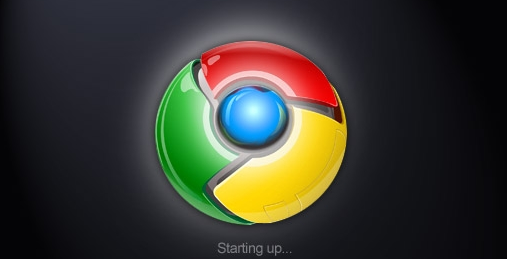
典型的浏览器工具栏由主页按钮、搜索栏、书签栏、扩展等元素组成。因此,如果您发现浏览器中缺少其中的一个或多个元素,请使用此解决方法恢复其中的大部分项目。
1、在地址栏中键入以下chrome://settings/。
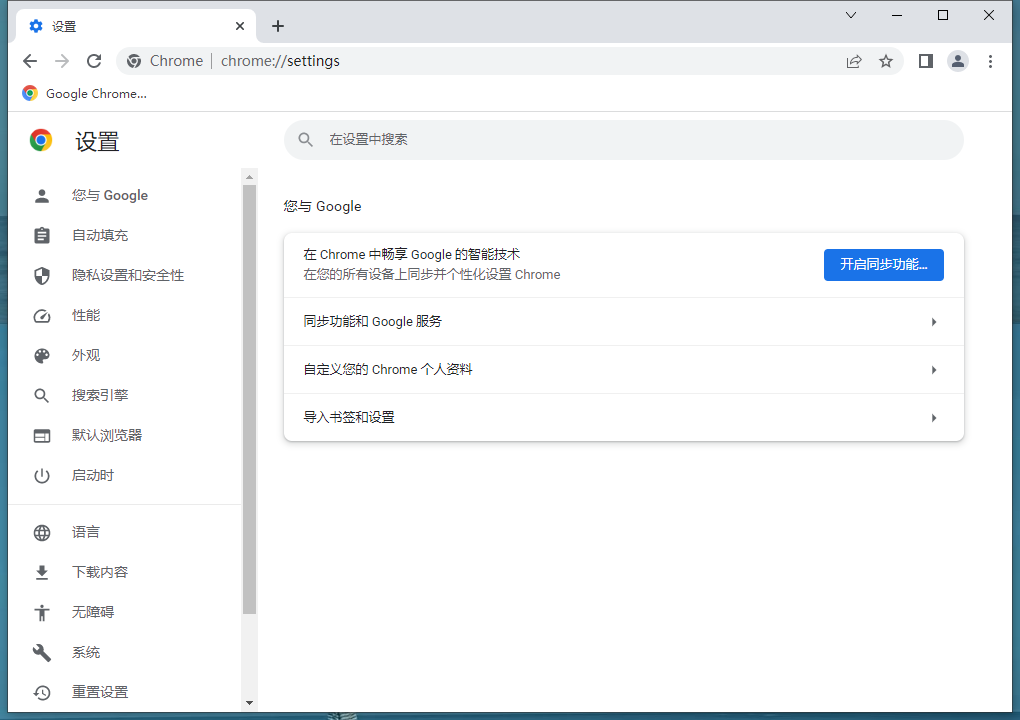
2、现在进入到设置页面。
3、向下滚动到外观部分。
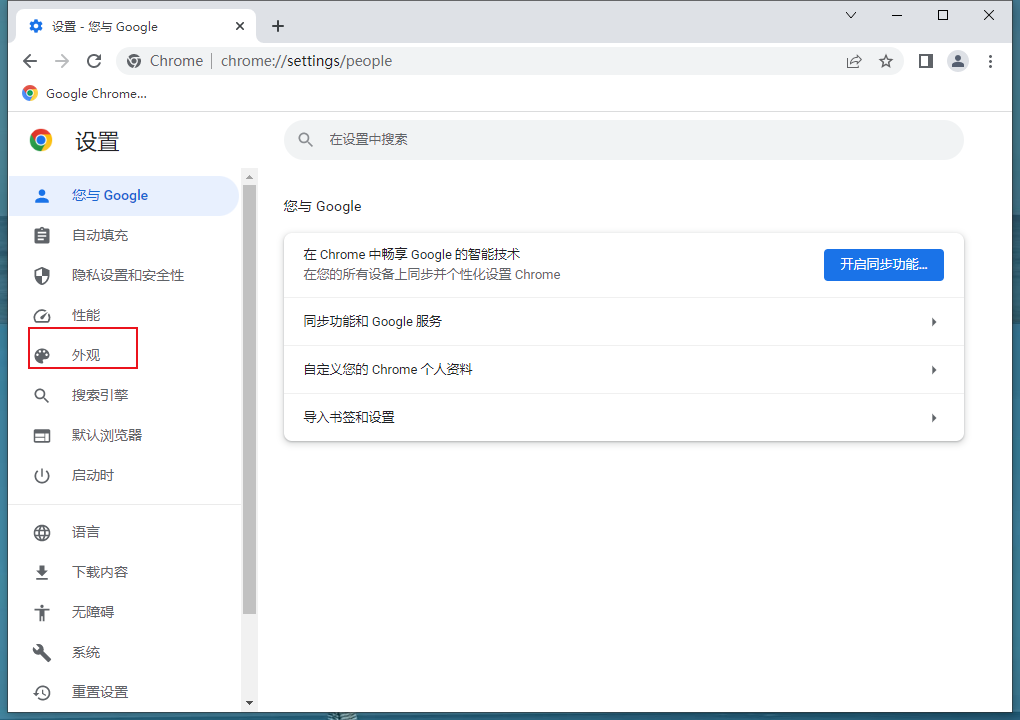
4、打开显示书签选项
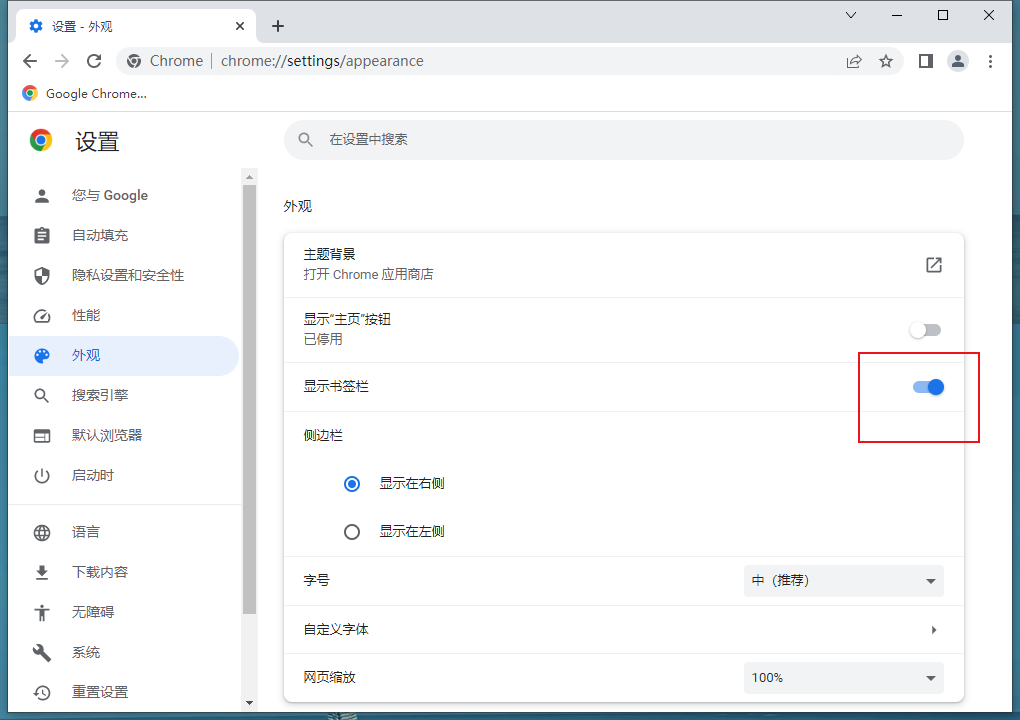
5、启用显示主页按钮选项。

6、同样,通过扩展菜单启用自动填充、拼写检查和其他选项。
通过谷歌浏览器资源网分享的【谷歌浏览器工具栏隐藏怎么恢复-找回谷歌浏览器消失的工具栏方法介绍】,相信大家已经知道如何解决谷歌浏览器工具栏消失的问题了。更多实用谷歌教程,请继续关注本站!
